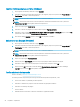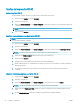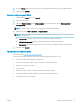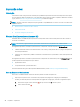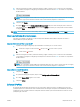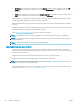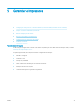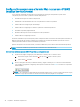HP LaserJet Pro M11-M13 - User Guide
●
Windows: Após a instalação do driver, abra a opção Imprimir de dentro do seu aplicativo e selecione HP
ePrint na lista de impressoras instaladas. Clique no botão Propriedades para congurar opções de
impressão.
●
OS X: Após a instalação do software, selecione Arquivo, Imprimir e, em seguida, selecione a seta ao lado do
PDF (na parte inferior esquerda da tela de driver). Selecione HP ePrint.
Para o Windows, o software HP ePrint também oferece suporte à impressão TCP/IP para impressoras de rede
local na rede (LAN ou WAN) para produtos PostScript® compatíveis.
Windows e OS X oferecem suporte à impressão IPP para produtos conectados à rede LAN ou WAN compatíveis
com ePCL.
Windows e OS X oferecem suporte também à impressão de documentos PDF para locais de impressão públicos
e à impressão usando o HP ePrint por e-mail através da nuvem.
Acesse www.hp.com/go/eprintsoftware para obter drivers e informações.
NOTA: Para Windows, o nome do driver de impressão do software HP ePrint é HP ePrint + JetAdvantage.
NOTA: O software HP ePrint é um utilitário de uxo de trabalho em PDF para OS X e não é, tecnicamente, um
driver de impressão.
NOTA: O software HP ePrint não oferece suporte à impressão USB.
Impressão integrada para Android
A solução de impressão integrada da HP para Android e Kindle permite que dispositivos móveis localizem e
imprimam automaticamente em impressoras HP que estejam em uma rede sem o ou dentro do alcance sem o
para impressão direta sem o.
A impressora deve estar conectada à mesma rede (sub-rede) como o dispositivo Android.
A solução de impressão está integrada às várias versões do sistema operacional.
NOTA: Se a impressão não estiver disponível no seu dispositivo, vá em Google Play > aplicativos Android e
instale o Plug-in de Serviço de Impressão da HP.
Para mais informações sobre como usar a impressão incorporada em Android e sobre os dispositivos Android
compatíveis, acesse www.hp.com/go/LaserJetMobilePrinting.
30 Capítulo 4 Impressão PTWW